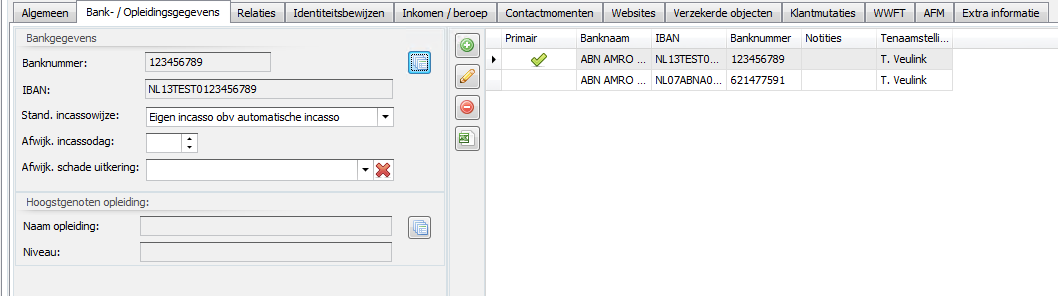Op het tabblad Bank / Opleidingsgegevens kun je de bankrekeningen en opleidingen van de privé relatie administreren. Dit tabblad werkt hetzelfde als het tabblad Algemeen. Links zie je alleen de primaire bankrekening en hoogst genoten opleiding.
Bankrekeningen en bankgegevens
Door naast ‘Banknummer’ op de knop met de papiertjes te klikken krijg je een overzicht van alle, bij deze relatie bekende, bankrekeningen. Je ziet dan ook de volgende knoppen:
...
Wanneer de bank niet bekend is in Assu® zul je deze moeten toevoegen in de stamtabellen. Bij het opslaan zal Assu® automatisch een mandaat creëren. Dit mandaat zal je moeten laten ondertekenen door de relatie als je op dit rekeningnummer wilt gaan incasseren middels SEPA. Zodra je een door de relatie getekend mandaat hebt ontvangen van de relatie kun je dit aanvinken bij het rekeningnummer.
| Note |
|---|
De datum van het getekende mandaat mag niet in de toekomst liggen! |
...
Geel potlood: Pas het geselecteerde bankrekeningnummer aan: haal het oude rekeningnummer weg, type het nieuwe op dezelfde plek en ga met de tabtoets door het scherm totdat er een nieuw mandaat ID gegenereerd wordt.
Klik dan op "Opslaan".
Rode knop: Verwijder het geselecteerde bankrekeningnummer.
XL knop: Exporteer het huidige overzicht naar Excel®. Dit kan ook met de toetsencombinatie Ctrl + E.
Standaard Incassowijze: | Dit is de standaard incassowijze waarop alle facturen gezet worden als dit veld gevuld is. |
Afwijkende incassodag: | Hier kun je door middel van een cijfer aangeven dat voor deze relatie een afwijkende incassodag geldt. |
Afwijkende schade uitkering: | Hier kun je aangeven dat voor schade uitkeringen een ander incasso bankrekening nummer gebruikt moet worden dan het standaard incasso rekeningnummer. Schadekaart Assu®: Tabblad uitkeringen |
Opleidingen
Door naast ‘Naam Opleiding’ op de knop met de papiertjes te klikken krijg je een overzicht van alle opleidingen van deze relatie. Je ziet dan ook de volgende knoppen:
Groene knop: Voeg Voeg een nieuwe opleiding toe aan deze relatie.
Geel potlood: Pas Pas de geselecteerde opleiding aan.
Rode knop: Verwijder de geselecteerde opleiding.
XL knop: Exporteer Exporteer het huidige overzicht naar Excel®. Dit kan ook met de toetsencombinatie Ctrl + E.
...